Подключение к Google Ads
Для настройки подключения к Google Ads вам необходимо зайти на страницу “Потоки” и нажать на кнопку “Добавить поток”.

В новом окне нужно указать название вашего потока и нажать на кнопку “Источник данных”.

В новом окне нажмите на кнопку “Добавить” или выберете ранее настроенное подключение.

В новом окне укажите название нового источника, в списке “Источник данных” выберите Google Ads.
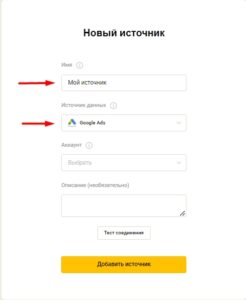
Далее необходимо выбрать ранее подключенный аккаунт или нажать “Войти с помощью Google”.
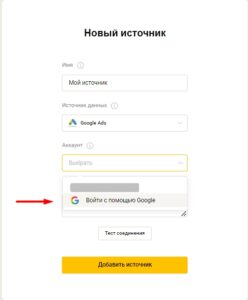
Если вы нажмете на “Войти с помощью Google”, то в вашем браузере откроется новая вкладка, в которой вы увидите аккаунты Google, в которых вы залогинены в данном браузере. Вы можете выбрать один из этих аккаунтов или же нажать на кнопку “Сменить аккаунт”.
Если вы не залогинены в браузере в аккаунте Google, то вы увидите стандартную форму авторизации с вводом логина и пароля вашей учетной записи Google.
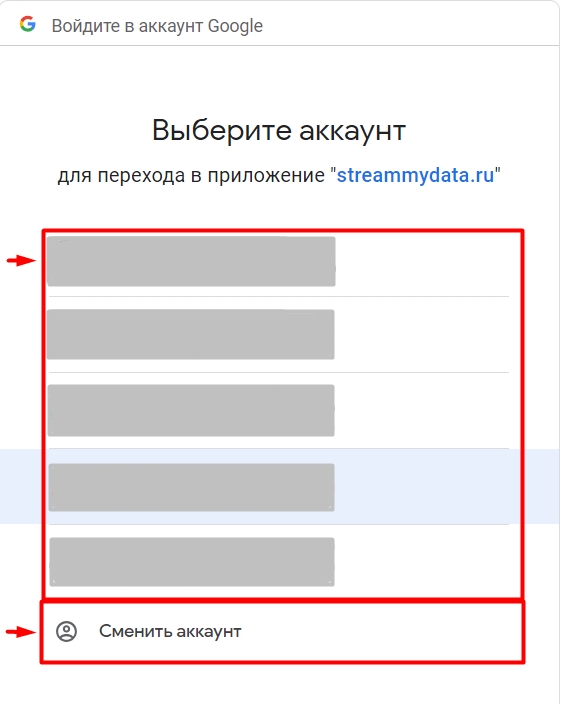
После выбора аккаунта у вас откроется новая страница, в которой вы увидите права, которые запрашивает сервис для передачи данных.
Нажмите на кнопку “Продолжить”.
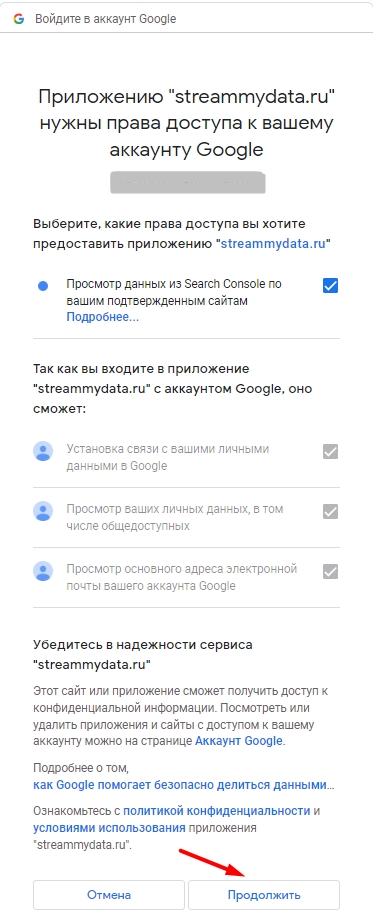
После этого вы вернетесь на первоначальную страницу настроек источника, где вам нужно выбрать подключенный ваше аккаунт, протестировать подключение и, если все хорошо, нажать на кнопку “Добавить источник”.
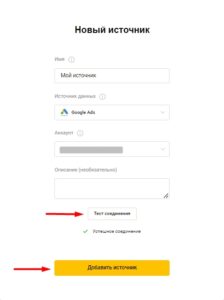
Далее нужно нажать на кнопку “Настроить”.
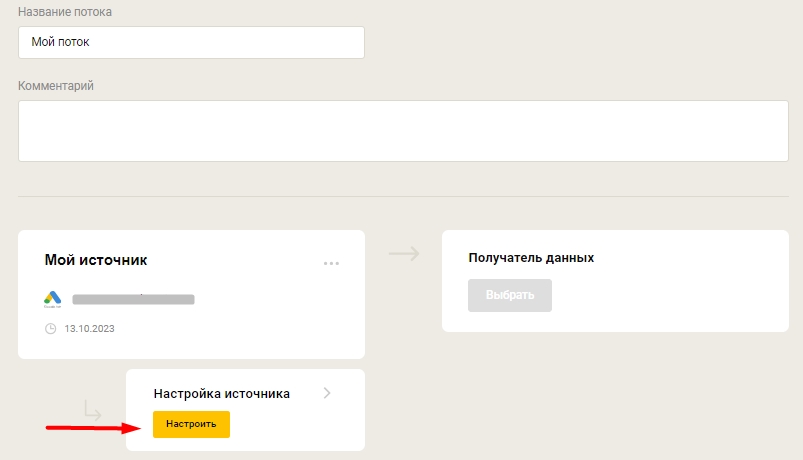
Выполните настройку добавленного источника, для этого укажите Manager Customer ID.
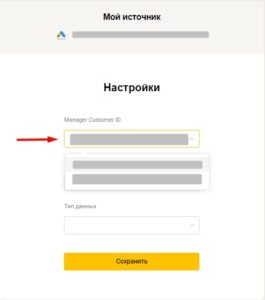
Затем, при необходимости, следует указать Customer ID.
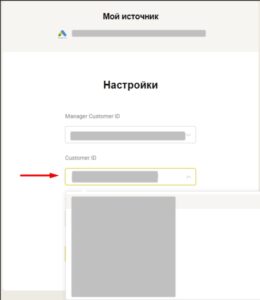
Сервис StreamMyData позволяет выгружать два типа данных : «Статистика по рекламе» и «Словари».
Для выбора типа данных «Статистика по рекламе» выберите соответствующее значение в раскрывающемся списке.
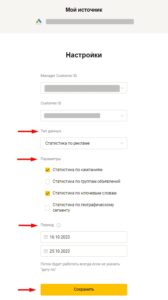
Обратите внимание на доступные параметры:
- Статистика по кампаниям
- Статистика по группам объявлений
- Статистика по ключевым словам
- Статистика по географическому сегменту
При выборе параметров, может быть выбран как один параметр, так и сразу все.
Затем, выберите период, за который хотите выгрузить данные. Если вы хотите, чтобы данные выгружались каждый день, то не указывайте значение в поле “Дата по”. После внесения необходимых настроек сохраните их.
Для выбора типа данных «Словари» выберите соответствующее значение в раскрывающемся списке.
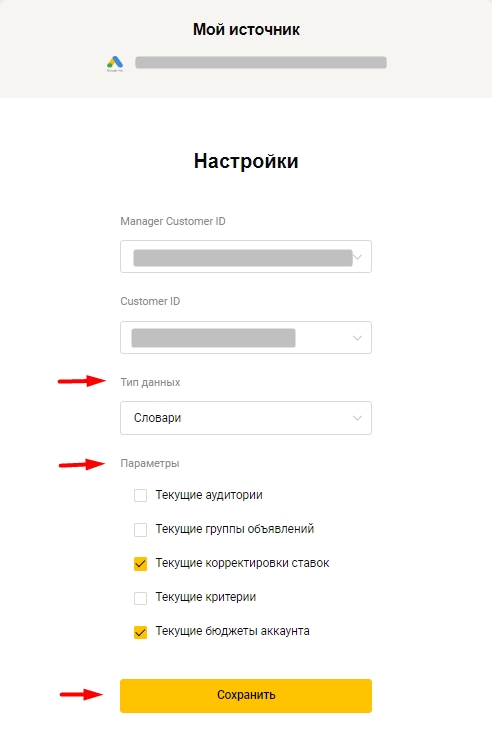
Обратите внимание на доступные параметры:
- Текущие аудитории
- Текущие группы объявлений
- Текущие корректировки ставок
- Текущие критерии
- Текущие бюджеты аккаунта
При выборе параметров, может быть выбран как один параметр, так и сразу все.
На следующем шаге, настройке получателя, вы можете указать в какую СУБД передавать данные. На этом создание потока с выгрузкой данных из сервиса Google Search Console завершено.